Как создать загрузочную флешку, совместимую с Legacy и UEFI
Как создать загрузочную флешку, совместимую с Legacy и UEFI
Как создать загрузочную флешку, совместимую с Legacy и UEFI
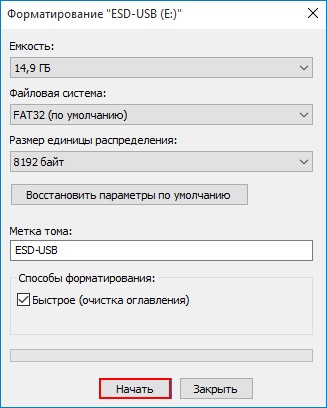
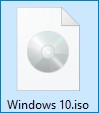
Образ у нас откроется в проводнике. Затем берём и копируем все файлы образа на флешку.
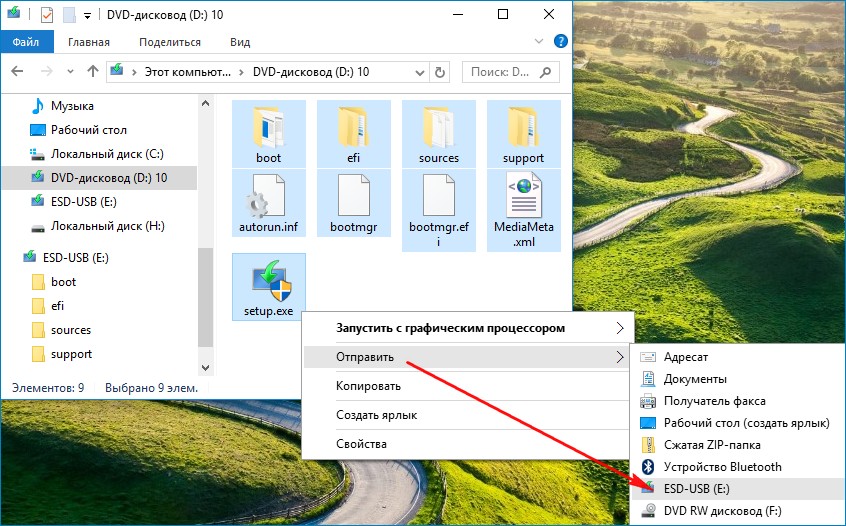
Все файлы образа скопированы на нашу флешку.
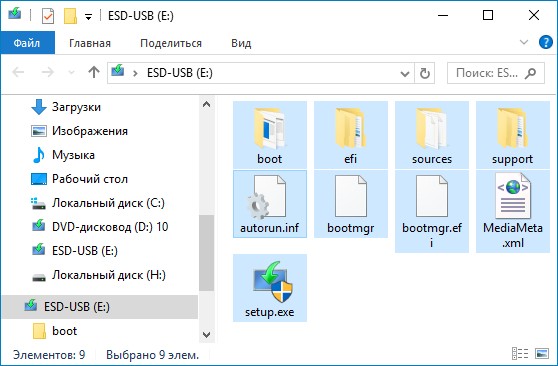
Уже сейчас эта флешка пригодна для загрузки на компьютерах с включенным интерфейсом UEFI. Но чтобы загружаться с ней ещё и на компьютерах со старым BIOS Legacy, нам нужно сделать единственный раздел на флешке активным. Открываем командную строку от имени администратора.
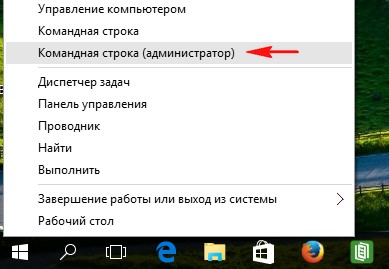
Вводим команды:
diskpart
lis vol (выводим в список разделы всех накопителей, подсоединённых к нашему компьютеру и видим нашу флешку, как Том 6)
sel vol 6 (данной командой мы выбираем нашу флешку)
activ (делаем её активной).
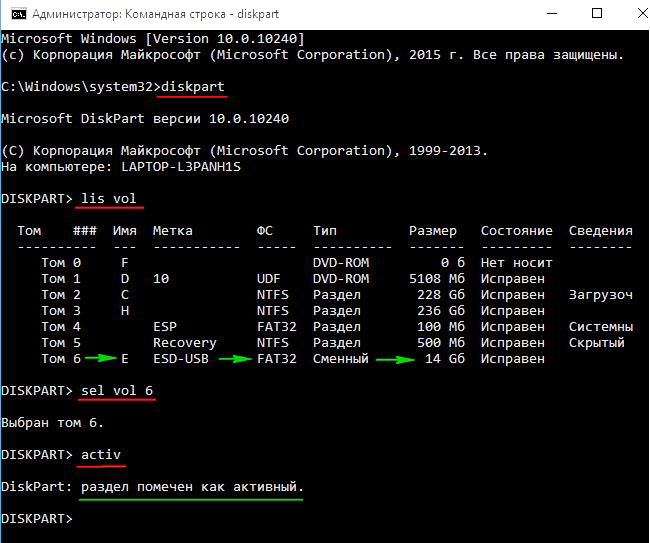
Вот и всё. Теперь с этой флешки мы можем загружаться на любых компьютерах — старых, новых, с UEFI, без UEFI. Такая универсальная флешка будет видна в меню загрузки BIOS компьютеров с включенным интерфейсом UEFI.
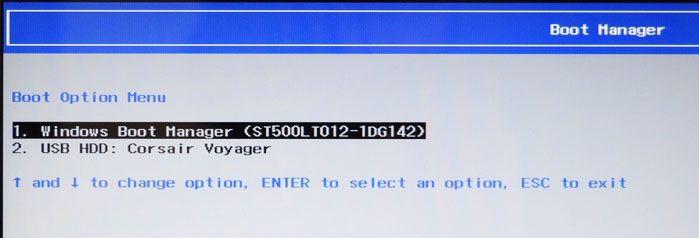
И также флешка будет видна в меню загрузки компьютеров с отключённым UEFI.
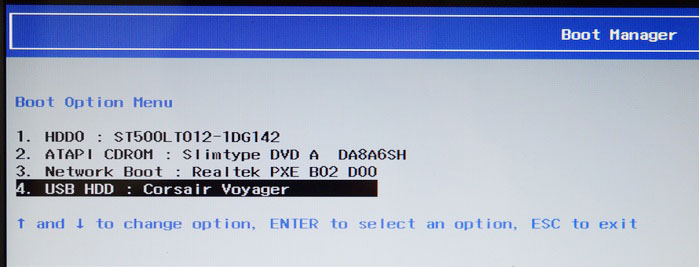
Выделите и нажмите Ctrl+Enter
Загрузочный носитель, Программы
Как создать загрузочную флешку, совместимую с Legacy и UEFI